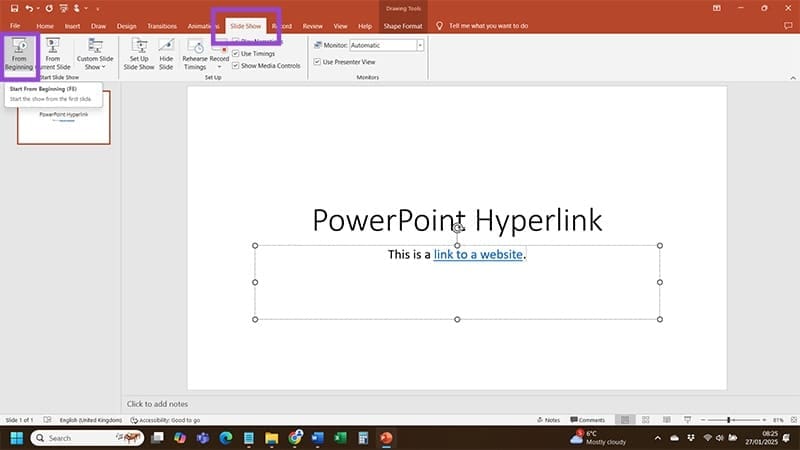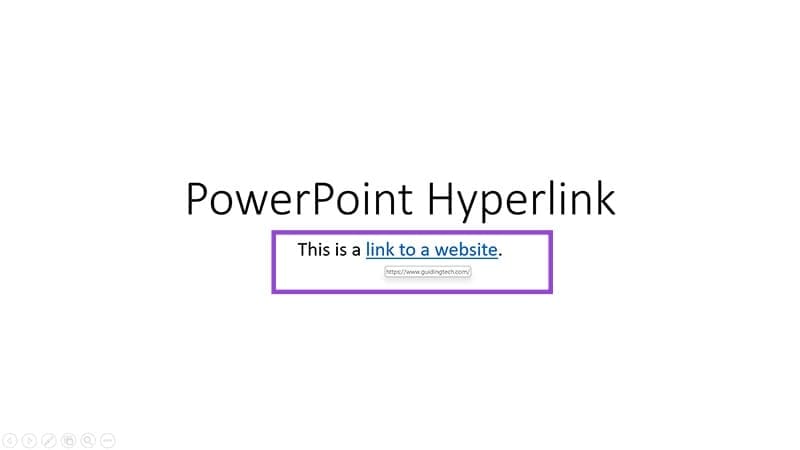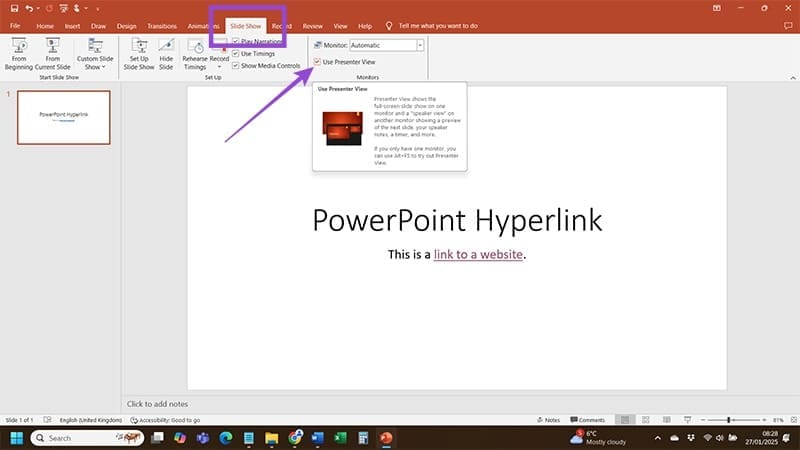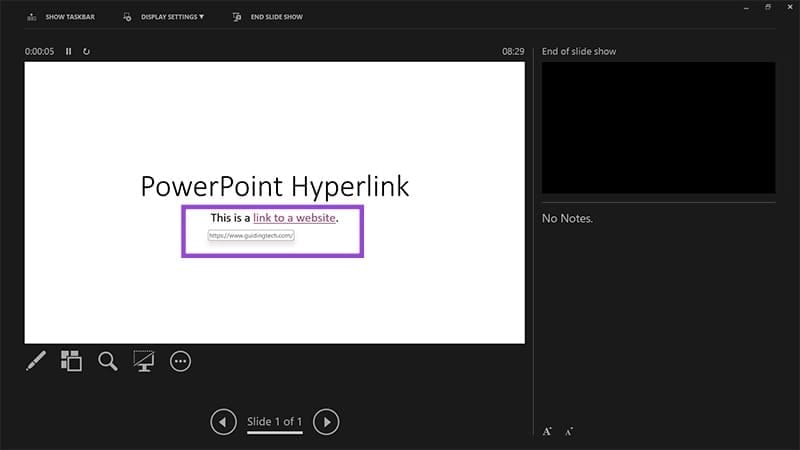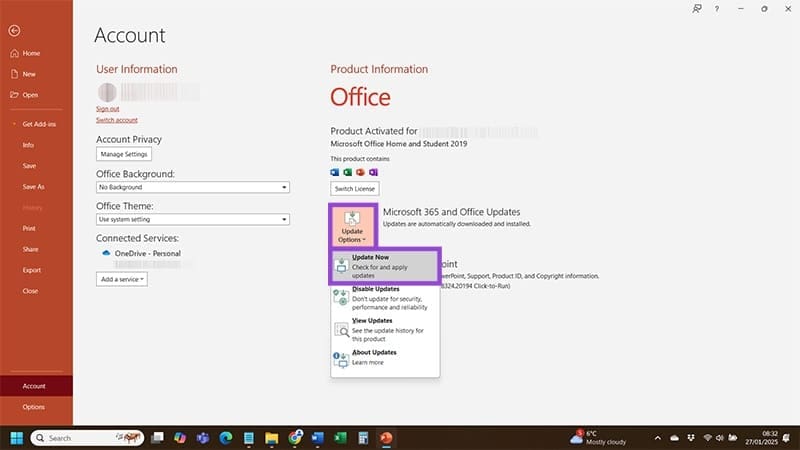حلول سريعة لإصلاح مشكلة الروابط التشعبية التي لا تعمل في PowerPoint
الروابط التشعبية في PowerPoint تُعد أداة أساسية لإنشاء عروض تقديمية تفاعلية، لكنها قد تتوقف عن العمل أحيانًا بسبب مشاكل تقنية مختلفة. سواء كانت الروابط لا تعمل عند النقر عليها أو لا تؤدي إلى الصفحة المطلوبة، فإن هذه المشكلة يمكن أن تعطل تجربة العرض التقديمي. في هذا المقال، سنستعرض أربع طرق فعالة ومحدثة وفقًا لإصدارات 2025 لإصلاح مشكلة الروابط التشعبية في PowerPoint، مع خطوات سهلة التطبيق.
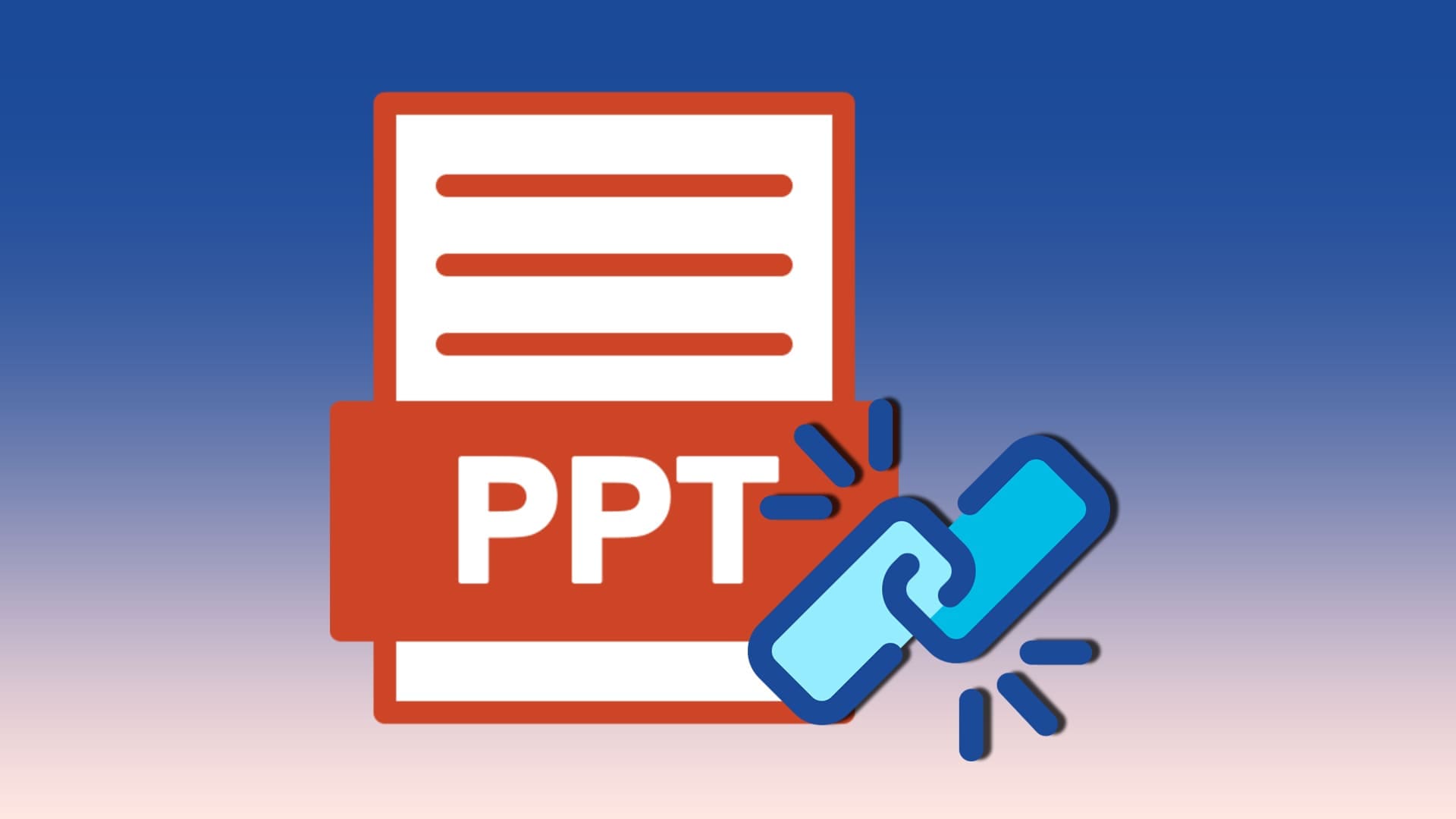
نصائح سريعة
- غالبًا ما تكون الأخطاء التي ترتكبها عند إنشاء الروابط هي السبب وراء عدم عملها في PowerPoint.
- تحقق دائمًا من الروابط في “وضع عرض الشرائح” و”عرض مقدم العرض” للتأكد من أنها تعمل.
- قد يؤدي الفشل في تحديث PowerPoint عند المطالبة بذلك إلى حدوث مشكلات توافقية تفسد الروابط.
لقد قمت بإعداد عرض PowerPoint الخاص بك وقمت بتضمين الاستشهادات. من المفترض أن يرسل كل رابط المشاهد – أو أنت – إلى مصدر يثبت ما تقوله. لسوء الحظ، اكتشفت أن الروابط التشعبية لا تعمل في PowerPoint ولا تعرف ماذا تفعل. يمكن أن تساعدك هذه الإصلاحات.
الإصلاح 1 – اختيار العرض المناسب
قد تبدو الروابط التشعبية كروابط قابلة للنقر في عرض تحرير PowerPoint، لكنها ليست كذلك. لا يمكنك النقر فوقها في هذا العرض. يجب أن تكون في “وضع عرض الشرائح” أو “عرض مقدم العرض” للتحقق من الروابط، لذا فقد تعمل الروابط بالفعل وأنت في المكان الخطأ للتحقق.
بالنسبة لوضع “عرض الشرائح”، قم بما يلي:
الخطوة 1: انقر فوق علامة التبويب “عرض الشرائح” في الجزء العلوي من الشاشة وحدد “من البداية”.
الخطوة 2: انقر فوق الارتباط التشعبي في الشريحة المناسبة لمعرفة ما إذا كان يعمل.
وبالنسبة لـ “عرض مقدم العرض”، فإن الخطوات متشابهة إلى حد كبير.
الخطوة 1: حدد “عرض الشرائح” من الشريط وتأكد من تحديد المربع بجوار “استخدام عرض مقدم العرض”.
الخطوة 2: اضغط على “Alt + F5” على لوحة المفاتيح لفتح “عرض مقدم العرض” وانقر فوق الارتباط التشعبي الخاص بك للتحقق مما إذا كان يعمل هناك.
الحل 2 – تحديث PowerPoint
تحب Microsoft التحديثات، حتى عندما تتلاعب بكيفية عمل الإصدار غير المحدث من أحد تطبيقاتها. قد تكون هذه مشكلتك عندما ترى أن الارتباطات التشعبية لا تعمل في PowerPoint – فهناك تحديث فاتك ويتسبب في حدوث مشكلات توافق تحتاج إلى إصلاحها.
الخطوة 1: افتح PowerPoint وانتقل إلى “ملف”، ثم “حساب”.
الخطوة 2: اضغط على أيقونة “خيارات التحديث“، والتي ستجدها في “معلومات المنتج” على الجانب الأيمن من الشاشة.
إلى الخطوة 3: اختر “تحديث الآن” من القائمة المنسدلة التي تظهر. سيتحقق PowerPoint من وجود تحديثات (يجب أن ترى شريط فحص يظهر على الشاشة) ويقوم بتثبيت التحديث المذكور إذا وجده. بعد تلقي الإشعار بأن PowerPoint محدث، عد إلى العرض التقديمي وحاول استخدام الارتباط التشعبي مرة أخرى.
الحل 3 – التحقق من عنوان الارتباط التشعبي
في بعض الأحيان، قد يكون سبب عدم عمل الارتباط التشعبي في PowerPoint بسيطًا مثل إدخال عنوان URL خاطئ أو معطل عند إنشاء الارتباط التشعبي في المقام الأول. إن إصلاح هذه المشكلة بسيط.
الخطوة 1: انتقل إلى الشريحة التي تحتوي على الارتباط التشعبي المخالف، وانقر بزر الماوس الأيمن، واختر “تحرير الارتباط” من القائمة.
الخطوة 2: لا يوجد الكثير مما يمكن قوله هنا – تحقق من الرابط الموجود في مربع النص “العنوان“. إذا كان صحيحًا، فلا داعي للقلق. إذا لم يكن كذلك، فقم بتغيير الرابط إلى العنوان الصحيح واضغط على زر “موافق”. ثم حاول استخدام الرابط مرة أخرى داخل العرض التقديمي.
الحل 4 – التحقق من أن الملف لا يزال موجودًا
لا يتعين عليك دائمًا إنشاء ارتباط تشعبي لمواقع الويب. فقد يكون لديك ملف – مثل ملف PDF أو وثائق إضافية – تقوم بإنشاء ارتباط به داخل PowerPoint.
هل لا يزال هذا الملف موجودًا؟ إذا قمت بحذفه أو نقله إلى مجلد مختلف، فقد يكون هذا هو السبب وراء عدم عمل الارتباط التشعبي في عرض PowerPoint التقديمي. إما أن تقوم بتغيير الارتباط حتى يصبح صحيحًا (انظر الحل 3) أو استعادة الملف إلى موقعه الأصلي.
مشكلة الروابط التشعبية التي لا تعمل في PowerPoint ليست نهاية العالم. باتباع الحلول المذكورة – مثل التحقق من صحة الرابط، تحديث البرنامج، أو إعادة إنشاء الروابط – يمكنك استعادة وظيفتها بسرعة. تأكد دائمًا من اختبار الروابط قبل العرض التقديمي لتجنب أي مفاجآت غير مرغوبة. إذا استمرت المشكلة، يمكنك اللجوء إلى دعم Microsoft للحصول على مساعدة إضافية. الروابط التشعبية هي مفتاح لعروض تقديمية أكثر تفاعلية، لذا لا تدع مشاكلها تعيقك.